CAD菜单栏的“工具”不见,在哪里?
来源:网络收集 点击: 时间:2024-07-15【导读】:
在日常的生活中我们经常会用到CAD,但是很多人不知道CAD菜单栏的工具消失不见在哪找到,小编的经验分享给大家,都是小编实际操作截图和语言总结,希望能够帮助到各位。工具/原料more个人电脑CAD 方法/步骤1/6分步阅读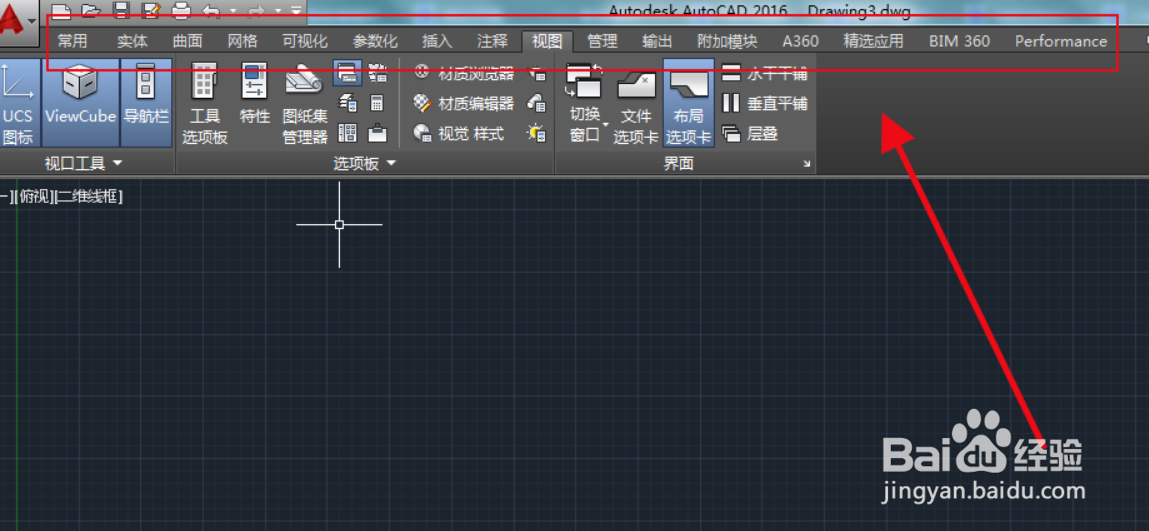 2/6
2/6 3/6
3/6 4/6
4/6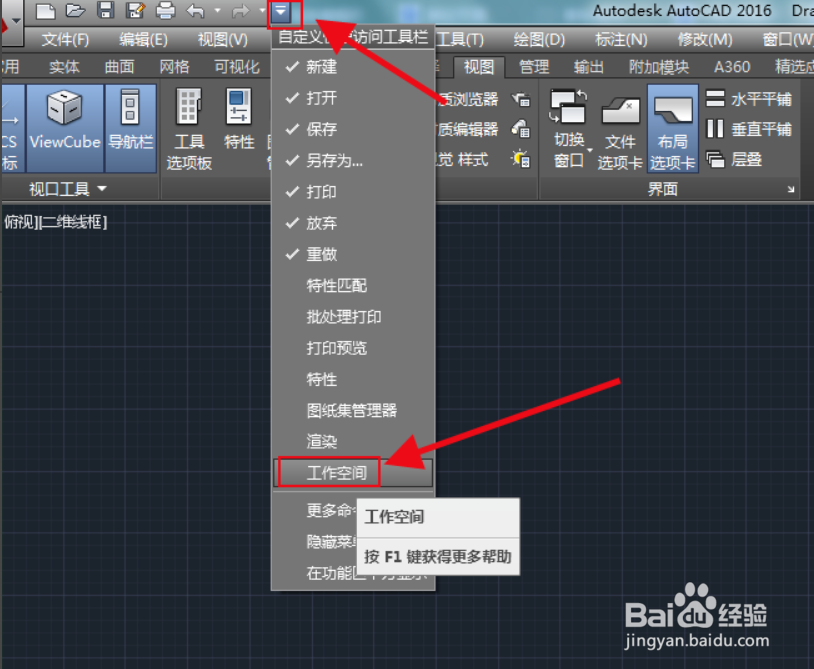 5/6
5/6 6/6
6/6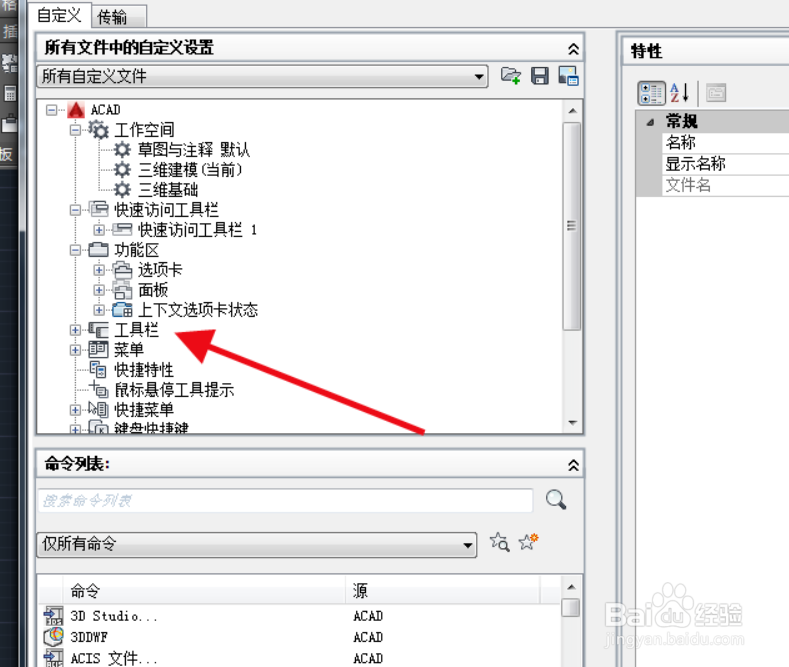 总结1/1
总结1/1
打开CAD后,发现上方的菜单栏中没有“工具”。
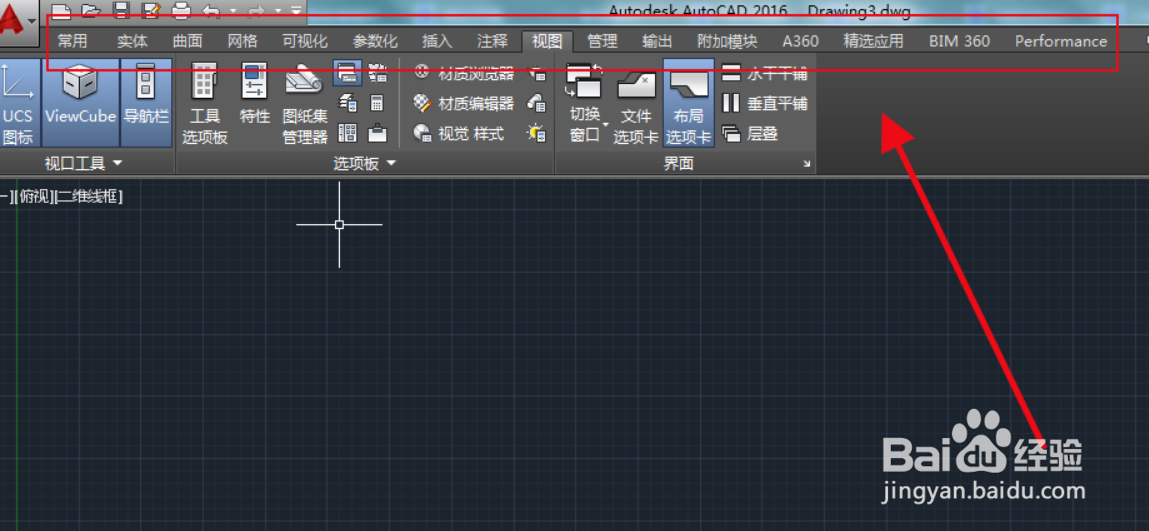 2/6
2/6然后直接点击最上方的下拉箭头,选择“显示菜单栏”。
 3/6
3/6然后菜单栏显示出来,“工具”选项也有了。
 4/6
4/6还有就是因为版本的问题,导致所用的工作空间设置发生了变化。还是点击上方的下拉箭头,点击“工作空间”。
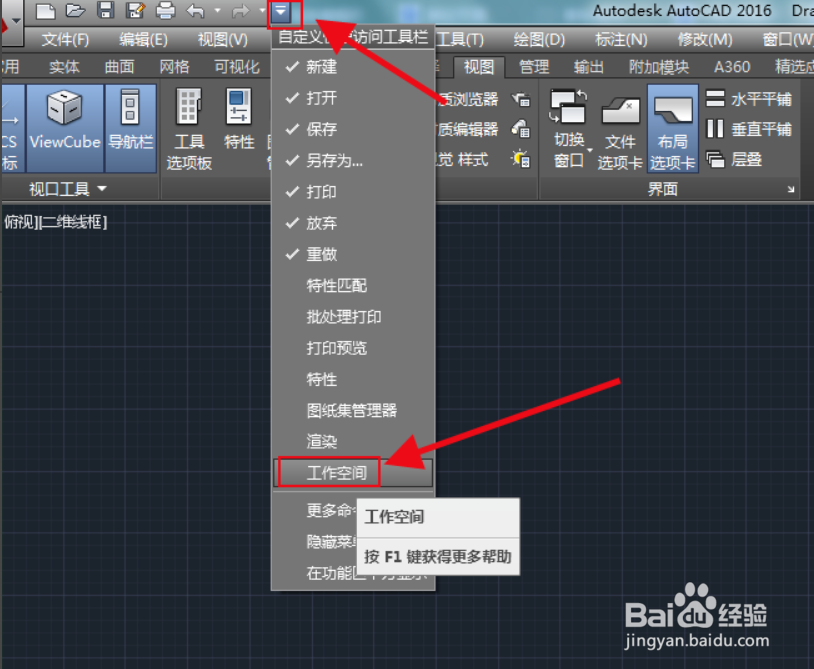 5/6
5/6然后就会显示出“工作空间”,当前的选择是“三维建模”,一般用习惯的是CAD经典。有的话直接切换,没有就选择自定义。
 6/6
6/6打开自定义,将工具栏添加进新的工作空间就可以了。
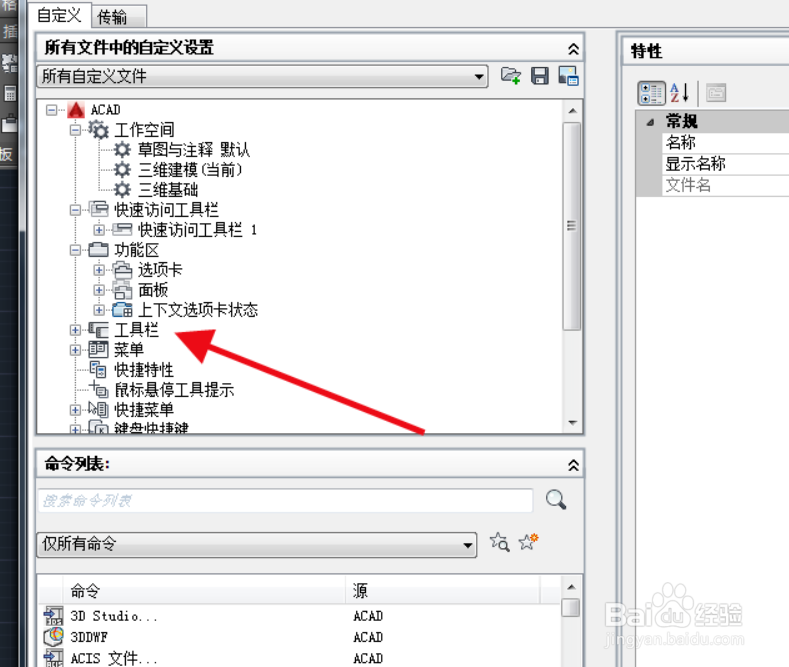 总结1/1
总结1/11.打开上方下拉箭头;
2.点击“显示菜单栏”。
3.点击打开“工作空间”。
4.自定义空间,将工具栏进行添加。
CAD工具版权声明:
1、本文系转载,版权归原作者所有,旨在传递信息,不代表看本站的观点和立场。
2、本站仅提供信息发布平台,不承担相关法律责任。
3、若侵犯您的版权或隐私,请联系本站管理员删除。
4、文章链接:http://www.1haoku.cn/art_956874.html
上一篇:迷你世界怎么快速消灭方块
下一篇:网易云音乐边听边玩在哪
 订阅
订阅